네트워크 라이브러리에서 데이터베이스로 폴더 및 문서 관리
네트워크 라이브러리에서 데이터베이스로 폴더와 문서를 관리하면 다음 기능을 사용할 수 있습니다.
문서 속성에 PDF 문서의 [삽입된 주석] 및 [페이지] 표시
주석 텍스트 내용으로 문서 검색
데이터베이스에서 속성 정보를 이용해 검색
이 섹션에서는 데이터베이스를 대신 사용하여 네트워크 라이브러리에 등록되어 잇는 폴더와 문서를 관리하는 절차에 대해 설명합니다.
|
참고
|
|
많은 수의 문서가 네트워크 라이브러리(데이터베이스)에 등록되어 있는 경우 Desktop의 작업이 불안정해 질 수 있습니다. 이 경우 데이터베이스 관리를 취소하여 Desktop의 작업을 안정되게 할 수 있습니다.
네트워크 라이브러리(데이터베이스)가 등록되면 문서 관리 데이터베이스가 Desktop의 설치 폴더에 저장됩니다. 파일을 데이터베이스에 저장할 수 없고 빈 공간이 충분하지 않으면 검색 결과가 적절하게 표시되지 않을 수 있으므로 Desktop의 설치 폴더에 빈 공간을 충분히 확보합니다.
데이터베이스가 관리하는 문서의 수는 [데이터베이스의 유효 범위 설정]에서 확인할 수 있습니다. [데이터베이스의 유효 범위 설정]에 관한 정보는 다음을 참조하십시오. 그러나 설정은 Desktop 관리자만이 변경해야 합니다.
데이터베이스에서 설정과 관리 범위 (관리자 설명서)
데이터베이스에서 적절한 정보를 사용하는 검색을 통해 파일을 파일 이름, 확장명, 만든 날자, 업데이트 날짜, 파일 크기 별로 검색할 수 있습니다.
Desktop V4.0.2 이전 버전에서 업그레이드하고 Desktop V4.0.2 이전 버전에 등록되어 있는 네트워크 라이브러리의 설정을 가져온 경우 기능이 변경되지는 않지만 다음과 같이 버전에 따라 설정이 달라질 수 있습니다.
Desktop의 V3.1.0 이하 버전: 네트워크 라이브러리
([폴더 및 파일 관리에 데이터베이스 사용] 확인란이 선택 취소되며 [라이브러리 아이콘]의 기본 색은 갈색입니다)
Desktop V3.1.x: 네트워크 라이브러리(데이터베이스)
([폴더 및 파일 관리에 데이터베이스 사용] 확인란이 선택되며 [라이브러리 아이콘]의 기본 색은 초록색입니다)
|
1.
리본 메뉴에서 [라이브러리 관리]을 클릭합니다.
또는 아래 단계 중 하나를 따릅니다.
탐색 창을 오른쪽 클릭한 후 [라이브러리 관리]을 선택합니다.
[파일] 메뉴 > [라이브러리 관리]을 선택합니다.
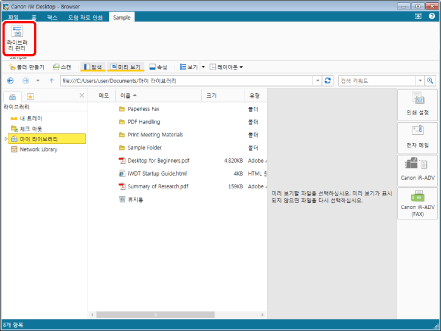
[라이브러리 관리]가 표시됩니다.
|
참고
|
|
명령이 Desktop Browser의 리본 메뉴에 표시되지 않는 경우, 아래의 방법에 따라 표시할 수 있습니다.
또한 이 작업은 도구 버튼을 이용해 수행할 수도 있습니다. Desktop Browser의 도구 모음에 도구 버튼이 표시되지 않는다면 아래의 방법에 따라 표시할 수 있습니다.
|
2.
[등록된 라이브러리 목록]에서 네트워크 라이브러리를 선택한 후 [등록을 변경합니다. 정보]을 클릭합니다.
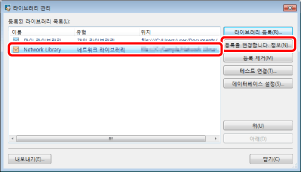
[네트워크 라이브러리의 등록 정보 변경]가 표시됩니다.
3.
[폴더 및 파일 관리에 데이터베이스 사용] 확인란을 선택합니다.
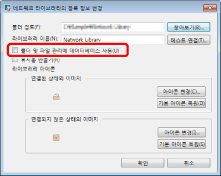
|
선택한 경우
|
네트워크 라이브러리의 폴더와 문서는 데이터베이스에서 관리됩니다.
다음 기능을 사용하려면 이 확인란을 선택합니다. 문서 속성에 PDF 문서의 [삽입된 주석] 및 [페이지] 표시
주석 텍스트 내용으로 문서 검색
데이터베이스에서 속성 정보를 이용해 검색
|
|
선택 취소한 경우
|
네트워크 라이브러리의 폴더와 문서는 데이터베이스에서 관리됩니다.
네트워크 라이브러리에 많은 문서가 등록되어 Desktop의 작업이 불안정해지는 경우 선택을 취소하여 문제를 해결합니다. 컴퓨터의 부하가 선택한 경우보다 낮기 때문에 작업 속도 또한 향상될 수 있습니다. |
|
참고
|
|
선택한 경우에도 [데이터베이스의 유효 범위 설정]에서 데이터베이스가 관리하는 문서의 수를 줄여 데이터베이스의 부하를 줄일 수 있습니다. [데이터베이스의 유효 범위 설정]에 대한 정보는 다음을 참조하십시오. 단, 설정은 Desktop 관리자만이 변경해야 합니다.
데이터베이스에서 설정과 관리 범위 (관리자 설명서)
|
4.
[확인]을 클릭합니다.
설정이 변경됩니다.
5.
[닫기]을 클릭합니다.